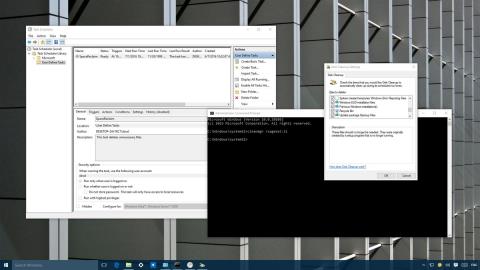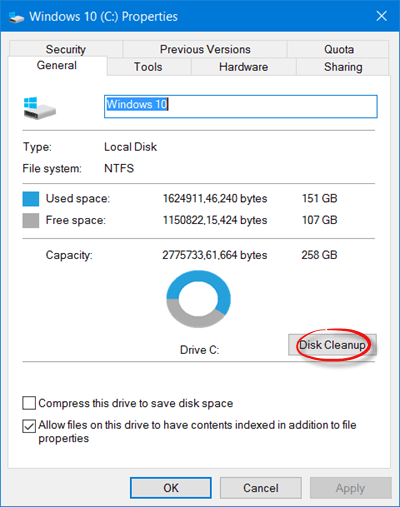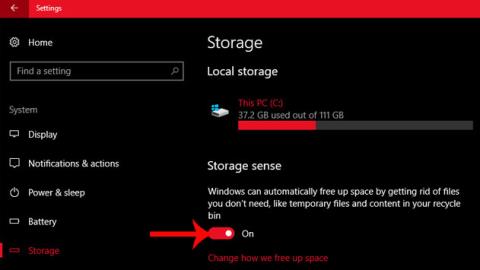Kai kuriais atvejais „Windows 10/8/7“ dialogo lange Disko ypatybės trūksta disko valymo. Šios klaidos priežastis greičiausiai yra registro klaida. Norėdami ištaisyti šią klaidą, žr. toliau esantį Tips.BlogCafeIT straipsnį.
Ištaisykite trūkstamą disko valymo klaidą
Pastaba:
Prieš tęsdami veiksmus, turite sukurti sistemos atkūrimo tašką arba atsarginę registro kopiją.
Žr. daugiau: „Windows 10“ atsarginės kopijos ir atkūrimo taškų (atkūrimo taško) kūrimo instrukcijos
Pirmiausia paleiskite regedit , kad atidarytumėte registro rengyklę. Tada registro rengyklės sąsajoje eikite į raktą:
HKEY_LOCAL_MACHINE\SOFTWARE\Microsoft\Windows\CurrentVersion\Explorer\MyComputer
Tada dešiniuoju pelės mygtuku spustelėkite Mano kompiuteris => Naujas => Raktas ir pavadinkite šį naują rakto valymo kelią.
Dešinėje srityje esančiame klavišo Cleanuppath dukart spustelėkite Numatytoji vertė, šiuo metu ekrane pasirodys dialogo langas Redaguoti eilutę, vertės duomenų rėmelyje nukopijuokite ir įklijuokite toliau pateiktą kelią:
%SystemRoot%\System32\cleanmgr.exe /D %c
Tada spustelėkite Gerai ir išeikite iš lango.
Nuo šiol dialogo lange Disko ypatybės galite matyti Disko valymą.
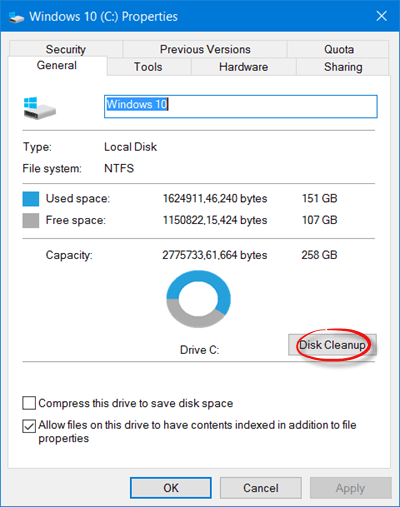
Žiūrėkite daugiau straipsnių žemiau:
Sėkmės!